Anda memiliki dokumen PDF yang sulit bagi Anda atau Anda tidak merasa tertarik membacanya sendiri? Mungkin Anda ingin mendengarkannya dengan santai sambil melakukan sesuatu yang lain. Itu tidak akan menjadi masalah lagi! Dengan pengaturan yang tepat di Acrobat, Anda dapat dengan mudah membuat dokumen PDF Anda dibacakan. Dalam panduan ini, kami akan menunjukkan langkah demi langkah bagaimana cara mengaktifkan dan menggunakan fitur pembacaan suara di Adobe Acrobat. Ayo kita mulai!
Temuan Utamanya
- Pembacaan suara dapat diaktifkan di Adobe Acrobat.
- Anda dapat menentukan dari mana teks akan dibacakan, serta sampai di mana.
- Pembacaan suara mendukung beberapa bahasa, termasuk Jerman.
Panduan Langkah Demi Langkah
Langkah 1: Buka Acrobat
Buka program Adobe Acrobat di komputer Anda. Pastikan bahwa Anda sudah membuka dokumen PDF yang ingin Anda dengarkan. Ini akan menjadi dasar untuk langkah selanjutnya.
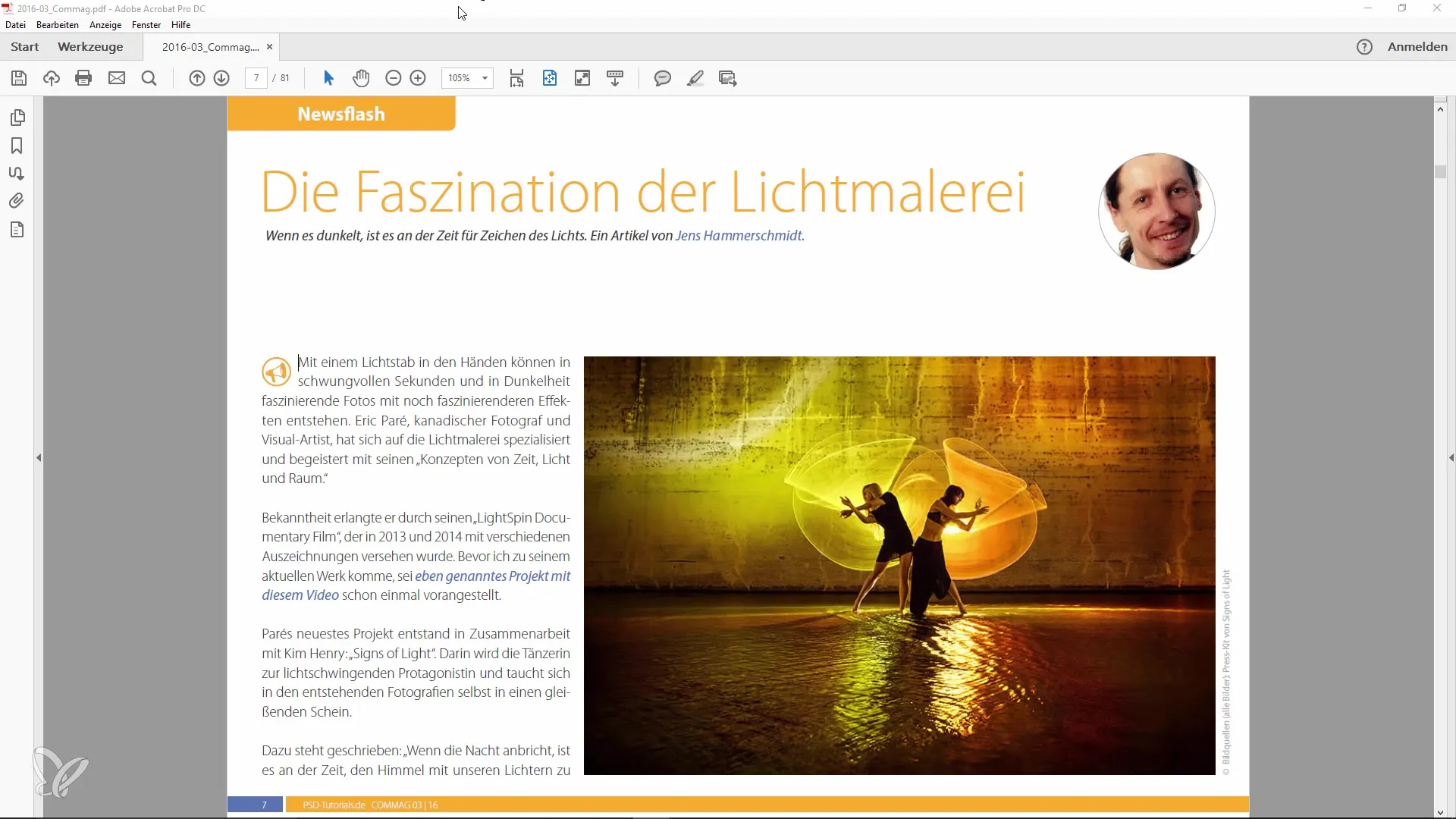
Langkah 2: Cari Fitur Pembacaan Suara
Klik "View" di menu. Di area ini, Anda dapat menemukan berbagai pilihan yang ditawarkan oleh Acrobat. Pengaturan bawaan bisa cukup menarik dan bisa memberi Anda akses ke banyak fitur menarik.
Langkah 3: Aktifkan Pembacaan Suara
Sekarang saatnya yang menarik! Telusuri submenu untuk opsi "Speech Output". Anda akan menemukan bahwa fitur ini memberikan banyak opsi berguna untuk membacakan dokumen Anda. Aktifkan pembacaan suara untuk melanjutkan ke langkah berikutnya.
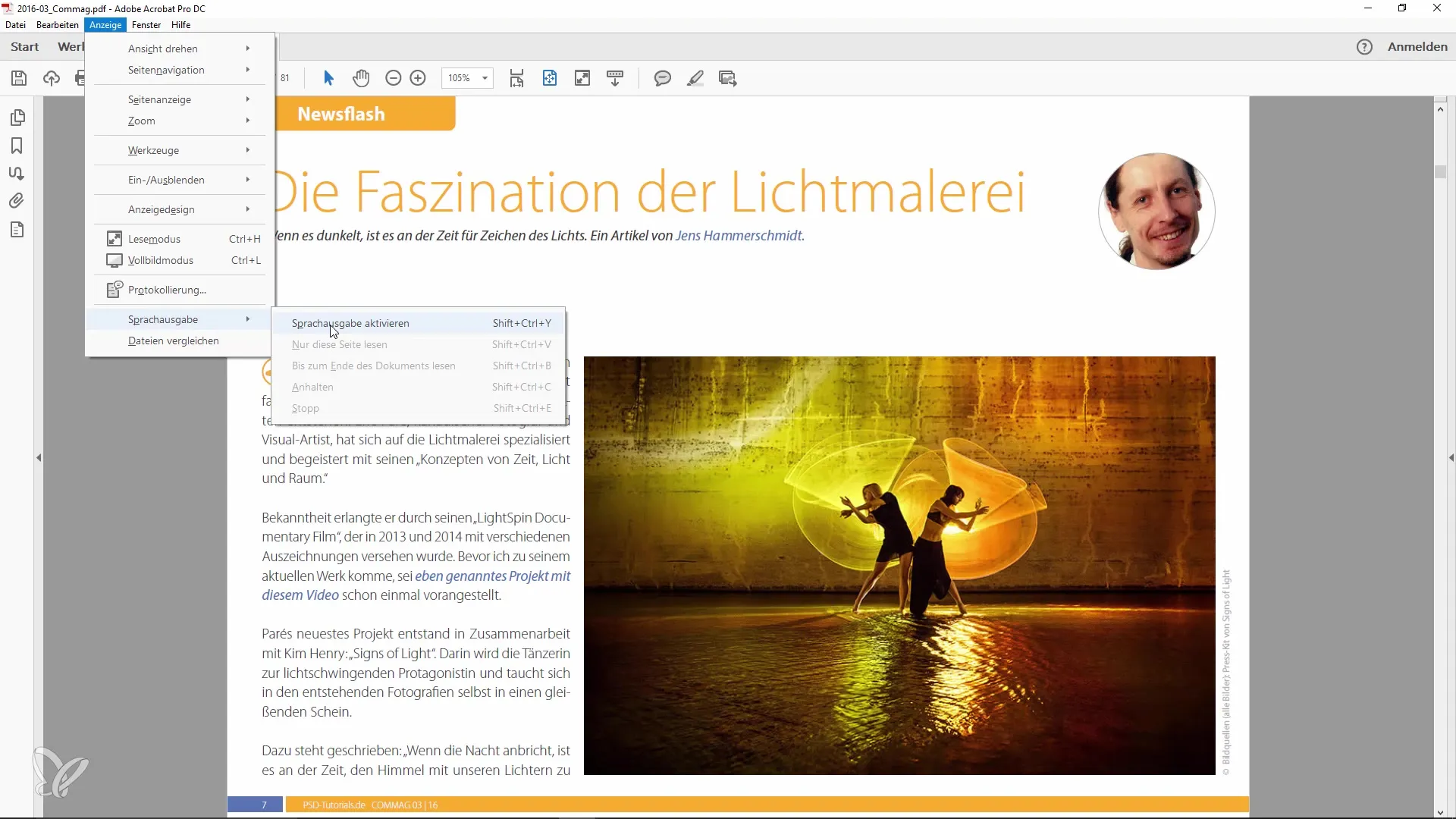
Langkah 4: Atur Opsi Pembacaan
Setelah Anda mengaktifkan pembacaan suara, Anda memiliki opsi untuk menentukan dari bagian mana dalam dokumen pembacaan teks akan dimulai. Anda juga dapat mengatur hingga di mana teks tersebut akan dibacakan. Fleksibilitas ini sangat berguna jika Anda hanya ingin mendengarkan bagian-bagian tertentu dari PDF Anda.
Langkah 5: Kombinasi Tombol untuk Akses yang Lebih Mudah
Untuk membuat penggunaan lebih efisien, Anda dapat mengatur pintasan keyboard. Ini akan memungkinkan akses cepat ke fitur pembacaan suara tanpa harus menavigasi melalui menu. Pelajari kombinasi tombol yang tersedia dan temukan yang sesuai untuk Anda.
Langkah 6: Nikmati Dokumen Anda
Duduklah dengan nyaman dan biarkan dokumen PDF Anda dibacakan dengan keras. Anda dapat menikmati hasilnya seperti mendengarkan buku audio. Fitur ini sangat menyenangkan ketika Anda memiliki bagian teks yang lebih panjang atau saat Anda ingin tangan Anda bebas.
Ringkasan
Dalam panduan ini, Anda telah belajar cara membuat PDF Anda dibacakan secara efektif di Adobe Acrobat. Kami telah membahas langkah-langkah mulai dari mengaktifkan pembacaan suara hingga mengatur opsi pembacaan. Manfaatkan fitur ini untuk mendapatkan pengalaman baru dalam membuka PDF Anda!
Pertanyaan Umum
Bagaimana cara mengaktifkan pembacaan suara di Adobe Acrobat?Anda dapat mengaktifkan pembacaan suara dengan pergi ke "View" di menu dan memilih fungsi tersebut.
Apakah pembacaan suara juga dapat dilakukan dalam bahasa lain?Iya, pembacaan suara mendukung beberapa bahasa, termasuk Jerman.
Apa yang harus saya lakukan jika pembacaan suara tidak berfungsi?Periksa pengaturan audio Anda dan pastikan bahwa fungsi tersebut diaktifkan dalam pengaturan menu.
Bisakah saya menyesuaikan opsi pembacaan?Ya, Anda dapat menentukan di mana teks akan dibacakan dan hingga di mana.
Apakah ada kombinasi tombol untuk pembacaan suara?Ya, di pengaturan Anda dapat mengatur kombinasi tombol untuk akses cepat.


